Зміна мови інтерфейсу в Windows 10
Іноді буває, що після установки системи Windows 10 Ви виявляєте, що мова інтерфейсу не відповідає Вашим інтересам. І цілком закономірно виникає питання, чи можна поміняти встановлену конфігурацію на іншу з більш прийнятною для користувача локалізацією.
Зміна мови системи в Віндовс 10
Проаналізуємо, як можна змінити налаштування системи і встановити додаткові мовні пакети, які будуть використовуватися в подальшому.
Варто зауважити, що змінити локалізацію Вам вдасться тільки в тому випадку, якщо операційна система Віндовс 10 встановлена не у варіанті Single Language.
Процес зміни мови інтерфейсу
Для прикладу, покроково розглянемо процес зміни мовних налаштувань з англійської на російську.
- В першу чергу, необхідно завантажити пакет для мови, який потрібно додати. В даному випадку, це російська. Для того, щоб це зробити, необхідно відкрити Панель управління. В англомовній версії Віндовс 10 це виглядає так: правий клік по кнопці «Start -> Control Panel».
- Знайдіть розділ «Language» і клацніть по ньому.
- Далі натисніть «Add a language».
- Знайдіть у списку російську мову (або той, який Ви хочете інсталювати) і клацніть на кнопці "Add".
- Після цього натисніть пункт «Options» навпроти локалізації, яку Ви хочете встановити для системи.
- Скачайте і інсталюйте обраний мовної пакет (буде потрібно підключення до Інтернету і права адміністратора).
- Повторно натисніть кнопку «Options».
- Клацніть по пункту «Make this the primary language» для установки завантаженої локалізації в якості основної.
- В кінці натисніть кнопку «Log off now» для того, щоб система переналаштувати інтерфейс і нові установки в силу.
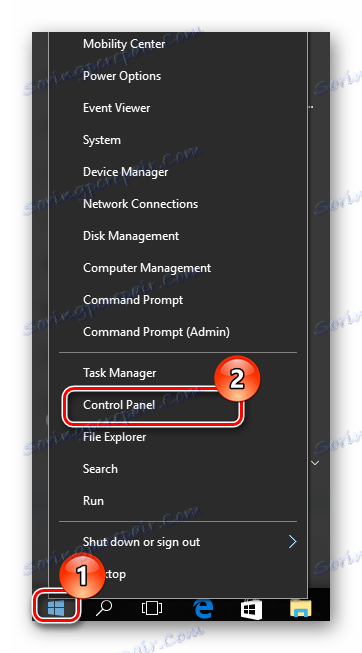
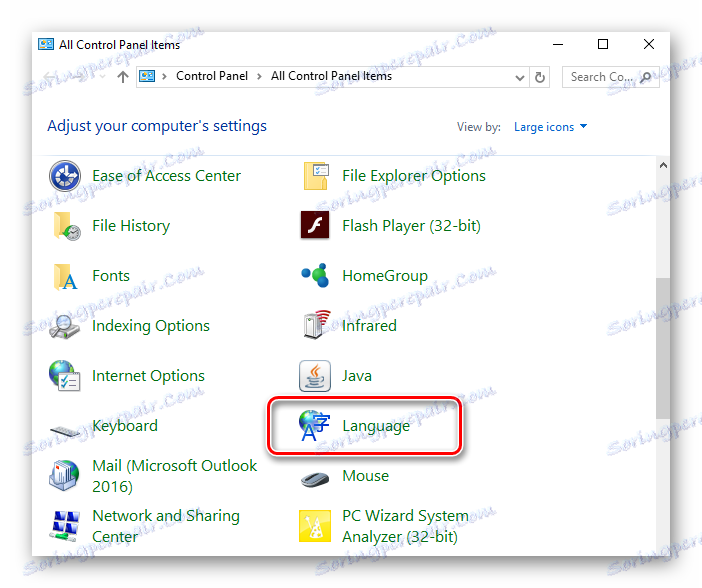
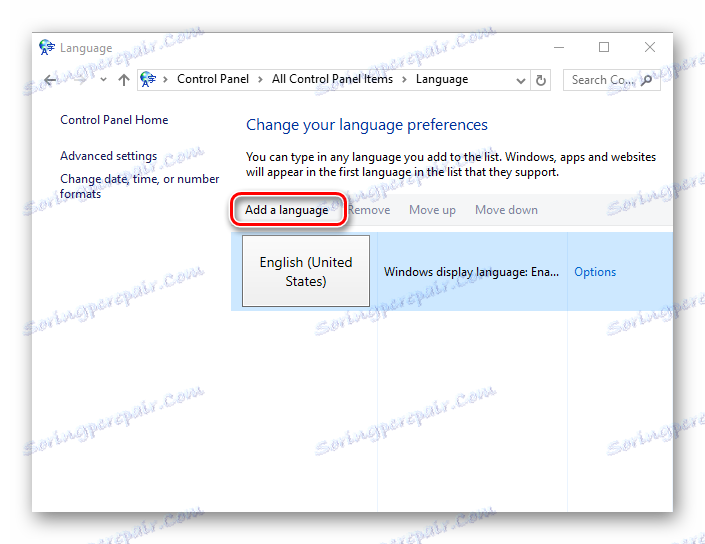
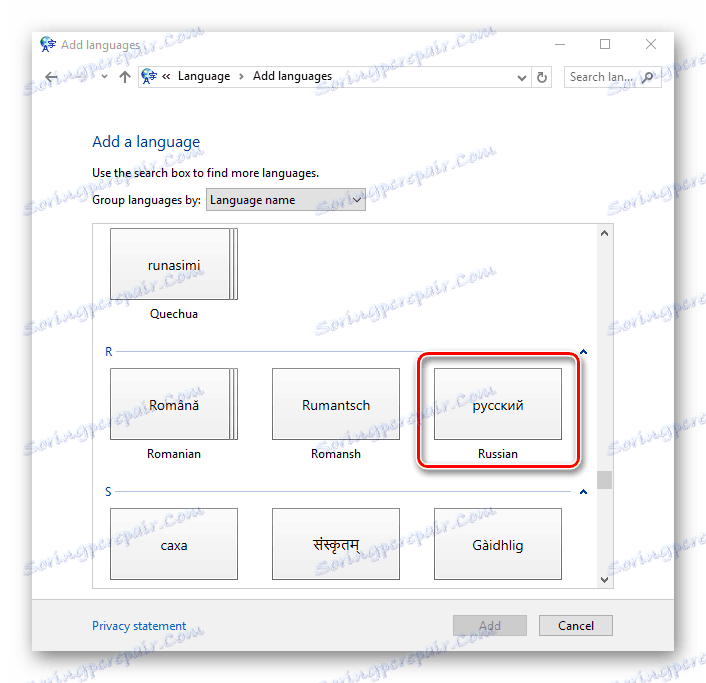
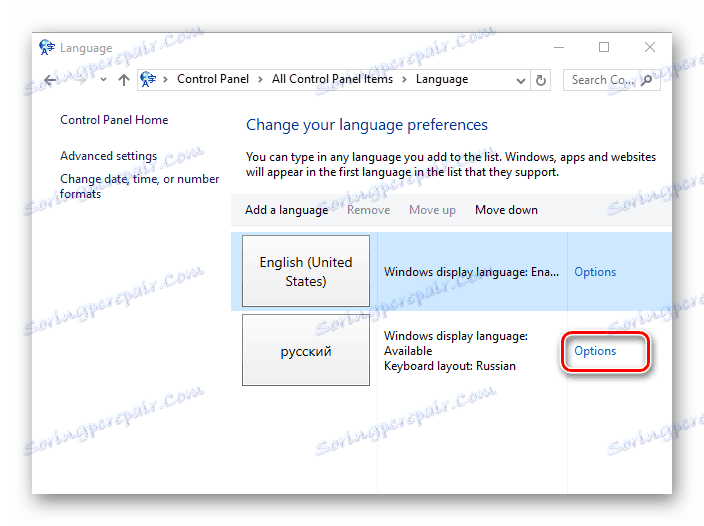
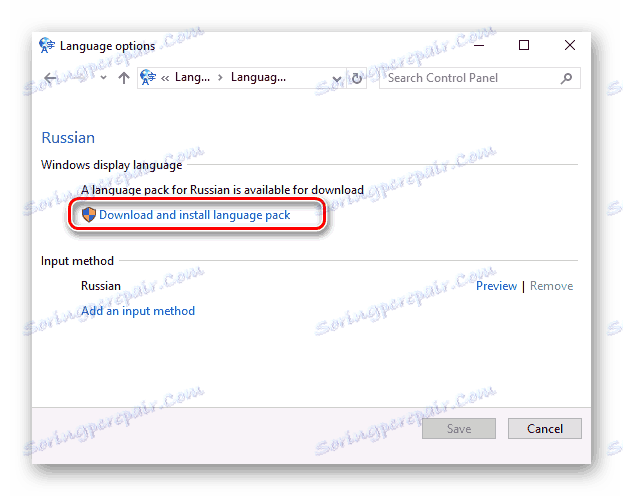
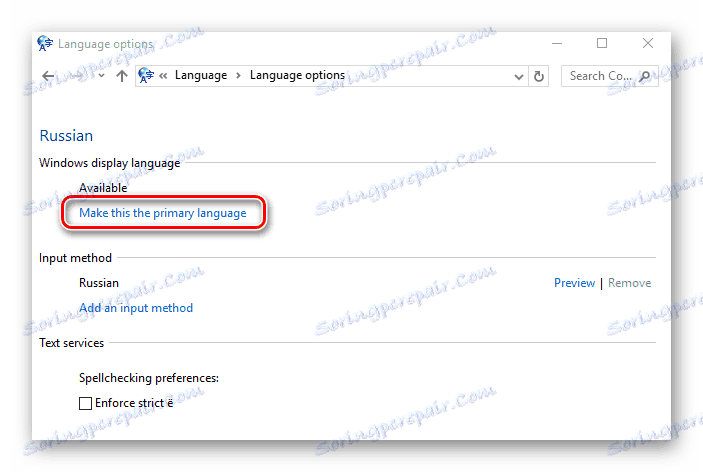
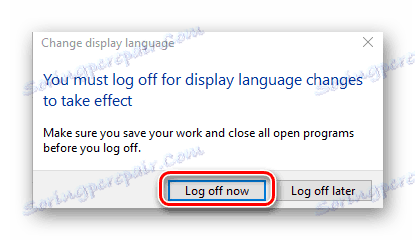
Очевидно, що встановити на систему Віндовс 10 зручний для Вас мову досить просто, тому не обмежуйтеся стандартними настройками, експериментуйте з конфігурацією (в розумних заходи) і Ваша ОС буде виглядати так, як Вам це зручно!
